
Actualizarea Windows 10 din octombrie 2018, cunoscută și sub numele de versiunea 1809 și denumită în cod Redstone 5 în timpul procesului de dezvoltare, a sosit pe 2 octombrie 2018. Această actualizare majoră include un istoric al clipboard-ului care se sincronizează între dispozitivele dvs. și o temă întunecată mult așteptată pentru File Explorer. A fost inițial setat să aducă file la toate aplicațiile dvs., dar această caracteristică nu a făcut reducerea.
Trimiteți mesaje text de pe computerul dvs. cu aplicația „Telefonul dvs.”
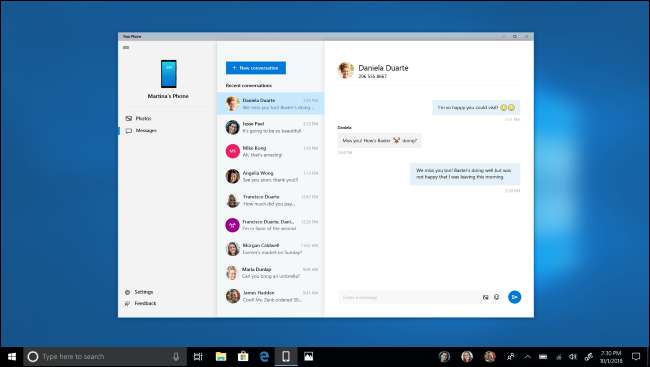
Windows 10 include acum o aplicație „Telefonul dvs.” care va aduce Funcțiile de integrare a smartphone-urilor din Windows 10 împreună și faceți-le mai ușor de configurat. Microsoft a pus chiar o comandă rapidă către această aplicație pe desktopul implicit.
Pentru utilizatorii de telefoane Android care rulează Android 7.0 sau o versiune mai recentă, aplicația Telefon vă permite să trimiteți mesaje text de pe computer și să accesați instantaneu fotografii de pe telefon pe computer. În viitor, Microsoft intenționează să adauge sincronizarea notificărilor de pe telefonul dvs. Android. Acest lucru este deja disponibil în aplicația Cortana, dar Microsoft vrea să le facă mai ușor de descoperit.
Mai puține caracteristici sunt disponibile pentru utilizatorii iPhone din cauza restricțiilor platformei Apple. In orice caz, caracteristica „Continue on PC” este disponibil atât pentru utilizatorii de iPhone, cât și pentru cei de Android. Această funcție vă permite să utilizați foaia de partajare a telefonului smartphone pentru a trimite un link pe care îl vizualizați pe telefon pe computer, trecând rapid de la micul ecran la marele ecran. Această funcție a existat deja pe Windows 10, dar aplicația Telefonul dvs. face ca aceste funcții să fie mai ușor de descoperit și configurat.
LEGATE DE: Toate modurile în care Windows 10 funcționează cu Android sau iPhone
Istoric și sincronizare clipboard
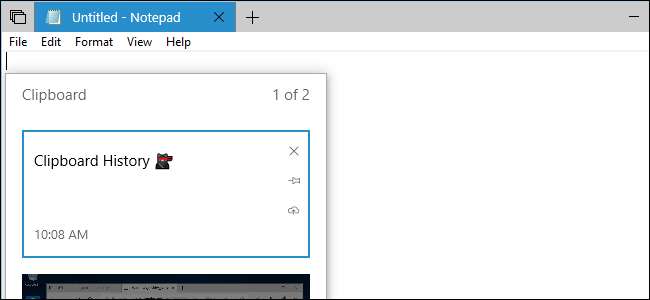
Actualizarea din octombrie 2018 câștigă câteva noi caracteristici puternice din clipboard. Acum există un istoric clipboard pe care îl puteți accesa apăsând Windows + V. Opțional, puteți sincroniza acest istoric al clipboardului între dispozitivele dvs., oferindu-vă un clipboard care se sincronizează între PC-uri. De asemenea, puteți sincroniza manual făcând clic pe o pictogramă din fereastra pop-up din clipboard, împiedicând Windows să sincronizeze date potențial sensibile, cum ar fi parolele și numerele cardului de credit.
În viitor, Microsoft va adăuga suport pentru clipboard-ul cloud SwiftKey tastatură pentru Android, iPhone și iPad. Veți putea copia și lipi între telefon sau tabletă și computerul dvs. Windows.
LEGATE DE: Utilizarea noului clipboard Windows 10: istoric și sincronizare cloud
O temă întunecată pentru File Explorer
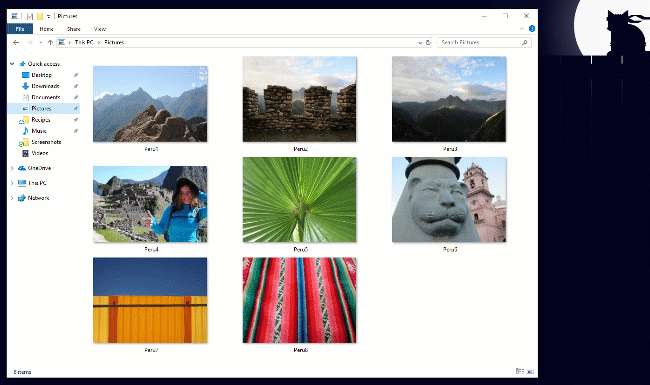
Windows 10 include acum o temă întunecată pentru File Explorer . Este activat automat dacă astfel încât o temă întunecată la nivel de sistem din Setări> Personalizare> Culori.
Microsoft a adăugat suport tematic întunecat la meniurile contextuale File Explorer, inclusiv meniul contextual care apare când faceți clic dreapta pe desktop. Există, de asemenea, o nouă temă întunecată pentru ferestrele de dialog standard Deschideți și salvați fișierul.
LEGATE DE: Microsoft adaugă o temă întunecată la File Explorer în cea mai recentă actualizare Windows 10
SwiftKey vine pe Windows 10
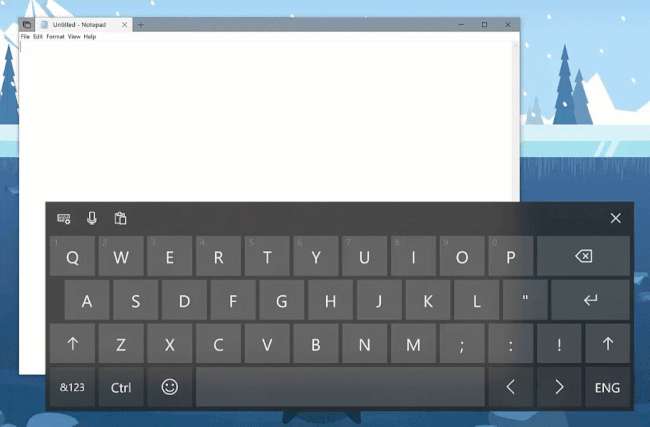
Microsoft a achiziționat SwiftKey tastatura în 2016. SwiftKey este încă disponibilă pentru telefoanele Android, iPhone-urile și iPad-urile, iar acum vine pe Windows 10.
Tastatura tactilă încorporată este acum „alimentată de” SwiftKey. În prezent, acest lucru este disponibil numai atunci când tastați în engleză (Statele Unite), engleză (Regatul Unit), franceză (Franța), germană (Germania), italiană (Italia), spaniolă (Spania), portugheză (Brazilia) și rusă.
După cum spune Microsoft, „SwiftKey vă oferă corecții automate și predicții mai precise, învățându-vă stilul de scriere”. De asemenea, oferă suport de tip glisare, permițându-vă să tastați glisând degetul de la literă la literă, mai degrabă decât atingând fiecare literă.
Întârziat: „Seturi” aduce file în fiecare aplicație
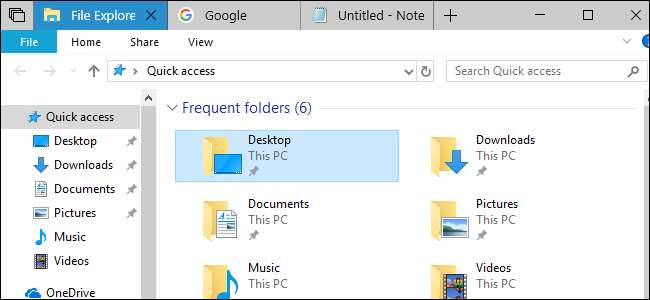
Noua caracteristică Seturi a fost cea mai semnificativă schimbare în versiunile Insider ale Redstone 5. Aproape fiecare fereastră de pe desktopul dvs. avea acum o bară de file și puteți combina file din mai multe aplicații diferite în aceeași fereastră.
Aceasta înseamnă că Windows a avut în cele din urmă File File Explorer , dar Sets a oferit mult mai mult decât atât. De exemplu, puteți avea o fereastră care conține un document Microsoft Word, o pagină web Microsoft Edge și o filă File Explorer. Puteți trage și plasa aceste file între ferestre și există comenzi rapide de la tastatură precum Ctrl + Windows + Tab pentru a comuta între ele.
Seturile funcționează cu aproape fiecare aplicație desktop tradițională, fiecare aplicație universală și chiar aplicații Microsoft Office precum Word, Excel și PowerPoint. Aplicațiile desktop care au propriile bare de titlu personalizate nu acceptă seturi. De exemplu, aplicațiile precum Google Chrome, Mozilla Firefox, iTunes și Steam nu au file Seturi.
Din păcate, această funcție a fost eliminată din construi 17704 , care a fost lansat pe 27 iunie 2018. Microsoft dorește mai mult timp pentru a lustrui seturile și spune că va reveni într-o viitoare actualizare. Așteptați să o vedeți în următoarea versiune de Windows 10, denumită în cod Windows 10 19H1, care va fi lansată probabil în primăvara anului 2019.
LEGATE DE: Cum se utilizează seturi în Windows 10 pentru a organiza aplicațiile în file
Întârziat: Alt + Tab Acum afișează filele, prea

Împreună cu introducerea caracteristicii Sets, de asemenea, Microsoft a schimbat modul în care funcționează Alt + Tab . Seturi de file și chiar file de browser Microsoft Edge apar alături de ferestrele deschise când apăsați Alt + Tab. Puteți restabili vechiul comportament Alt + Tab dacă doriți să vedeți numai ferestre când faceți Alt + Tab.
Această modificare nu afectează aplicațiile precum Google Chrome și Mozilla Firefox, care folosesc propriul tip de filă personalizată. Cu toate acestea, dacă Chrome și Firefox activează vreodată suportul pentru filele Seturi, filele lor vor apărea și în comutatorul Alt + Tab.
Deoarece seturile au fost eliminate, deocamdată, Alt + Tab nu va mai afișa file până nu se întoarce.
LEGATE DE: Windows 10 modifică modul în care funcționează Alt + Tab, iată ce trebuie să știți
Căutați previzualizări în meniul Start
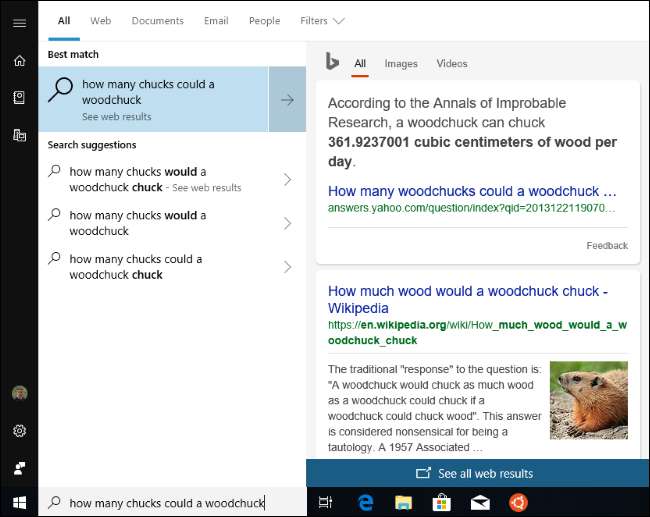
Funcția de căutare a meniului Start, cunoscută și sub numele de funcție de căutare Cortana, are acum previzualizări de căutare. Când începeți să tastați pentru a căuta ceva, Windows vă arată acum un panou de previzualizare cu mai multe informații despre rezultatul dvs.
De exemplu, dacă meniul Start decide că o căutare pe web este cel mai bun rezultat pentru căutarea dvs., veți vedea rezultatele căutării Bing chiar în meniul Start. Dacă căutați o aplicație, veți vedea opțiuni precum „Fixați pentru a începe” pentru acea aplicație. Veți vedea, de asemenea, o previzualizare a documentului dacă Windows decide că un anumit document de pe computer este cel mai bun rezultat.
Când căutați o aplicație, veți vedea un buton „Du-te la descărcare” în panoul de previzualizare a căutării, care vă va duce direct la pagina de descărcare.
Odată cu această modificare, nu mai este posibil să dezactivați căutarea pe web în meniul Start prin Politica de grup .
Un nou utilitar de captură de ecran cu instrumente de adnotare
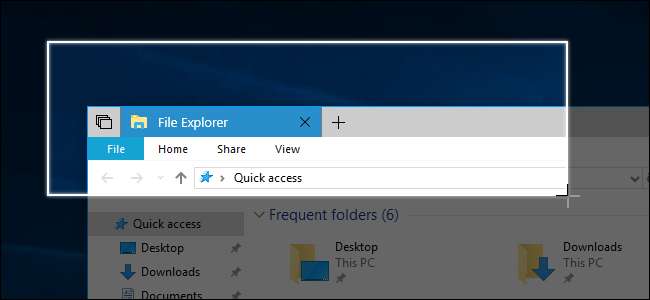
Windows 10 are acum un nou instrument de tăiere a ecranului . Îl puteți utiliza pentru a face o captură de ecran a unei secțiuni a ecranului, a unei singure ferestre sau a întregului ecran. După ce ați făcut o captură de ecran, noul instrument Snip & Sketch vă permite să desenați pe acesta și să adăugați adnotări, inclusiv săgeți și evidențieri.
Acest instrument de decupare apare când apăsați Windows + Shift + S pentru a-l deschide. Cu toate acestea, există o setare în Setări> Acces ușor> Tastatură care face ca noul instrument să apară atunci când apăsați tasta Print Screen de pe tastatură.
Dacă lansați vechiul Instrument de decupare în schimb, veți vedea un mesaj care spune „Instrumentul de tăiere va fi eliminat într-o actualizare viitoare”. Microsoft nu a eliminat Instrumentul de tăiere din actualizarea din octombrie 2018, dar poate fi eliminat în următoarea versiune de Windows 10, Windows 10 19H1.
LEGATE DE: Utilizarea noului instrument de captură de ecran din Windows 10: Clipuri și adnotări
Actualizări ale browserului Microsoft Edge

Microsoft a făcut o grămadă de lucrări și pe Edge. Meniul „...” Edge și pagina Setări au fost reproiectate. Noul meniu oferă comenzi obișnuite, cum ar fi butoane mai mari „Filă nouă” și „Fereastră nouă”, iar noua pagină Setări este împărțită în categorii, astfel încât să fie mai ușor să găsiți setări specifice.
Edge include acum o opțiune „Redare automată media” și în Setări> Avansat. Puteți controla ce site-uri web au permisiunea de a reda videoclipuri automat. „Permiteți” este valoarea implicită și permite site-urilor web să redea videoclipuri când vizualizați o filă. „Limit” permite site-urilor să redea videoclipuri dezactivate, astfel încât sunetul să nu fie surprins. „Blocare” blochează redarea automată a videoclipurilor pe site-uri până când interacționați cu conținutul media.
Există, de asemenea, o modalitate de a controla redarea automată a conținutului media pe site. Faceți clic pe pictograma de blocare sau „i” din partea stângă a adresei site-ului web din bara de locație, faceți clic pe „Gestionați permisiunile” și puteți alege dacă un site web poate reda automat media.
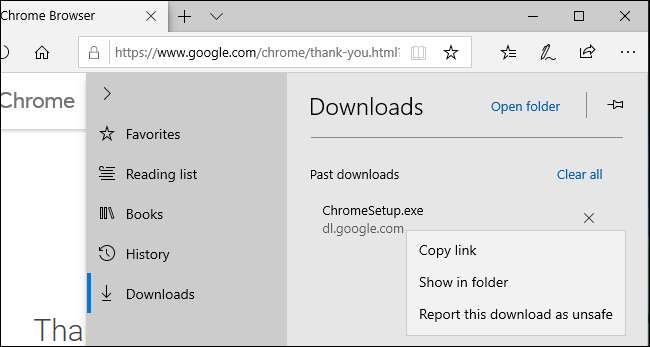
Interfața browserului Edge are și alte caracteristici utile. Acum puteți vedea site-urile dvs. de top în „lista de salt” care apare când faceți clic dreapta pe comanda rapidă Edge din bara de activități sau în meniul Start. În vizualizarea „Filele pe care le-ați pus deoparte”, accesibilă făcând clic pe butonul din colțul din stânga sus al ferestrei Edge, puteți atribui acum etichete grupurilor de file salvate. În panoul de descărcare, puteți face clic dreapta pe descărcări pentru a găsi opțiuni precum „Afișare în folder” și „Copiere link”.
Suport pentru autentificare web a ajuns la Edge, ceea ce va permite utilizarea Cheile de securitate FIDO U2F și alt hardware de autentificare în timp ce vă conectați la site-uri web. Sperăm că acestea vor putea într-o bună zi să elimine parolele.
Edge a fost, de asemenea, actualizat cu atingeri mai „fluente” și are acum o bară de file modificată cu un nou efect de adâncime. Când utilizați Edge ca vizualizator PDF implicit, veți vedea și o nouă pictogramă pentru fișiere PDF în File Explorer. Noua pictogramă are doar un logo roșu „PDF” și nu include un logo Edge albastru, așa cum a făcut-o și precedenta.

În timp ce se află în Vizualizarea citirii, Cărți sau vizualizatorul PDF, puteți selecta acum un cuvânt, iar Edge va afișa automat o definiție de dicționar pentru acel cuvânt. De asemenea, puteți face clic pe pictograma difuzorului aici pentru a auzi cuvântul rostit cu voce tare cu pronunția corectă.
În Reading View, puteți alege acum diferite culori ale temei paginii și puteți alege care dintre ele vă plac ochii. Există, de asemenea, un nou instrument „Focalizare linie” care va evidenția seturi de unul, trei sau cinci rânduri pe măsură ce citiți pentru a vă ajuta să vă concentrați.
Bara de instrumente din vizualizatorul PDF Edge a fost, de asemenea, îmbunătățită. Acum are descrieri de text pentru a fi mai ușor de înțeles, iar noi opțiuni precum „Adăugați note” sunt incluse pe bara de instrumente. În timp ce vizualizați fișiere PDF, puteți plasa acum cursorul în partea de sus a paginii pentru a deschide bara de instrumente PDF. Și, în timp ce bara de instrumente este deschisă, puteți face clic pe pictograma de fixare din partea dreaptă a barei de instrumente pentru a o fixa în partea de sus a ecranului și a preveni ascunderea automată a acestuia.
În cele din urmă, browserul Edge are acum o nouă siglă „Beta” în versiunile Insider din Windows 10, atrăgând atenția asupra faptului că utilizați o versiune instabilă a Edge.
Configurare ușoară HDR
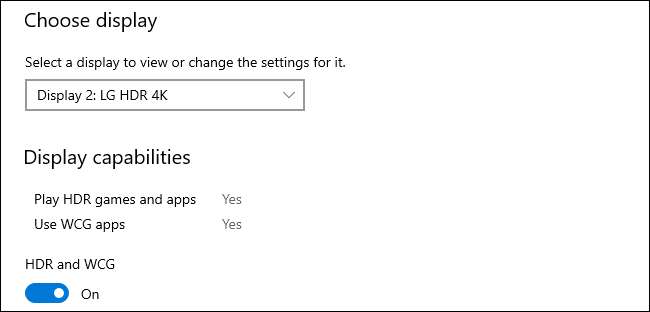
Există o nouă pagină „Windows HD Color” disponibilă în Setări> Sistem> Afișare. Această pagină vă spune dacă hardware-ul dvs. este compatibil cu interval dinamic ridicat (HDR) și conținut de gamă largă de culori (WCG). Aceste caracteristici devin din ce în ce mai frecvente pe afișaje 4K de ultimă generație .
Pe lângă furnizarea de informații despre capacitățile HDR și WCG ale sistemului dvs., această pagină vă permite să configurați caracteristicile HDR pe sistemul dvs. De asemenea, vă arată conținut HDR, cum ar fi fotografii, videoclipuri, jocuri și aplicații, pe sistemul dvs.
Aceste caracteristici pot fi utilizate numai dacă aveți un ecran compatibil HDR conectat la computer.
Îmbunătățiri în bandă largă mobilă
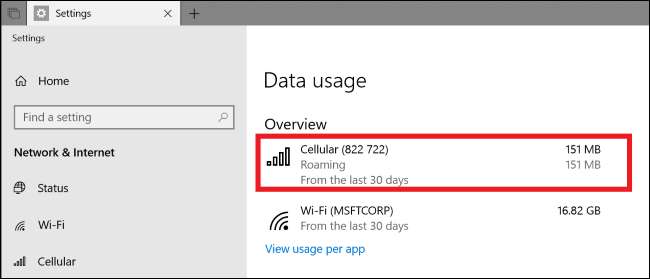
Microsoft trece la un nou cadru de driver „Net Adapter” în Windows. Acest lucru va îmbunătăți fiabilitatea conexiunii pentru computerele cu bandă largă mobilă (LTE), indiferent dacă utilizează o cartelă SIM sau un modem USB.
Acest nou driver este acum driverul implicit începând cu construi 17677 , îmbunătățind modul în care Windows gestionează conexiunile la internet de date mobile.
Pentru computerele cu o conexiune de date celulară, ecranul Setări> Rețea și Internet> Utilizarea datelor arată acum și cantitatea de date pe care le-ați folosit în roaming. Acest lucru nu necesită noul driver.
Borduri de ferestre ascunse și design mai acrilic
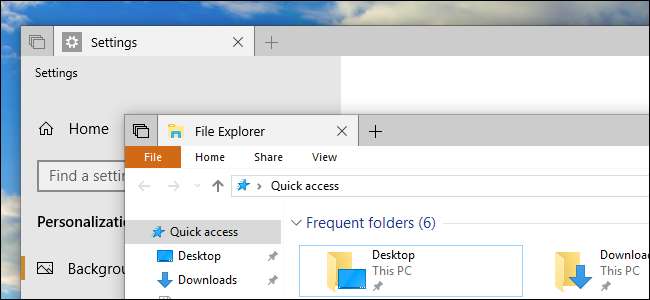
Microsoft minimizează acum marginile ferestrelor Windows 10. În loc de margini de ferestre colorate, veți vedea acum margini de ferestre gri care se estompează grațios în umbrele fiecărei ferestre. Totuși, poți totuși reactivați marginile colorate ale ferestrelor dacă vrei ceva mai multă culoare.
LEGATE DE: Cum să personalizați marginile și umbrele ferestrelor pe Windows 10
Multe meniuri popup moderne, cum ar fi meniul contextual pe care îl vedeți când faceți clic dreapta în Microsoft Edge, au acum umbre în jurul lor pentru a adăuga adâncime.
Aceste modificări vizuale fac parte din noul stil grafic „design fluent” al Microsoft, pe care l-a implementat încet în Windows 10 de la Actualizare Fall Creators . Veți vedea mai mult design fluent în stil acrilic pe tot Windows, inclusiv în aplicația Windows Security, în Cronologia și pe bara de file Seturi.
Windows Defender devine Windows Security
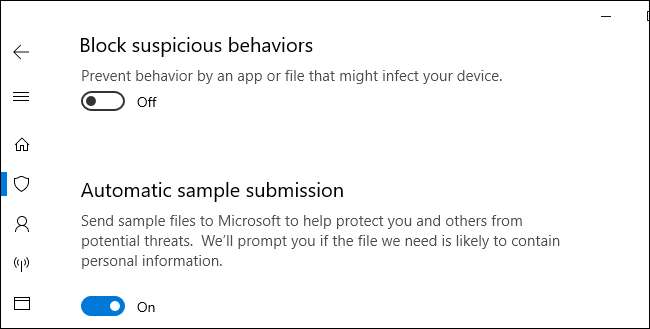
Aplicația Windows Defender Security Center este acum numită pur și simplu „Windows Security”. Sub Protecția împotriva virușilor și amenințărilor, secțiunea „Amenințări actuale” arată acum toate amenințările potențiale care necesită acțiune, dacă există.
În Securitate Windows> Protecție împotriva virușilor și amenințărilor> Gestionare setări, puteți activa acum un „ Blocați comportamentele suspecte " opțiune. Microsoft spune că acest lucru va permite Windows Defender Exploit Guard „Tehnologie de reducere a suprafeței de atac”, care vă va ajuta să vă protejați computerul de exploatări.
Acum este mai ușor de activat Windows Defender Application Guard , care rulează browserul Edge într-un container izolat, virtualizat, pentru o experiență de navigare mai sigură. Accesați Securitatea Windows> Controlul aplicațiilor și browserului și faceți clic pe „Instalați Windows Defender Application Guard” sub Navigare izolată. De asemenea, puteți configura setările sale de aici. Dacă sunteți pe un computer administrat de o organizație, puteți vedea aici setările pe care organizația dvs. le-a configurat.
Dacă utilizați funcția de acces la dosar controlat pentru a vă proteja fișierele de ransomware, acum este mai ușor să permiteți aplicațiilor blocate recent accesul la datele dvs. Accesați Securitate Windows> Protecție împotriva virușilor și amenințărilor> Gestionare setări> Protecție Ransomware> Permiteți o aplicație prin acces controlat la dosare> Aplicații blocate recent pentru a vedea aplicațiile blocate recent și pentru a le oferi rapid acces.
Există, de asemenea, o pagină nouă care vă va arăta alte aplicații antivirus, antimalware, firewall și securitate pe dispozitivul dvs. Accesați Securitatea Windows> Setări> Gestionați furnizorii pentru a le vedea. De aici, puteți deschide cu ușurință aplicațiile asociate sau vizualiza informații despre problemele raportate.
LEGATE DE: Ce este noua caracteristică „Blocați comportamentele suspecte” în Windows 10?
Instalarea fontului pentru toată lumea
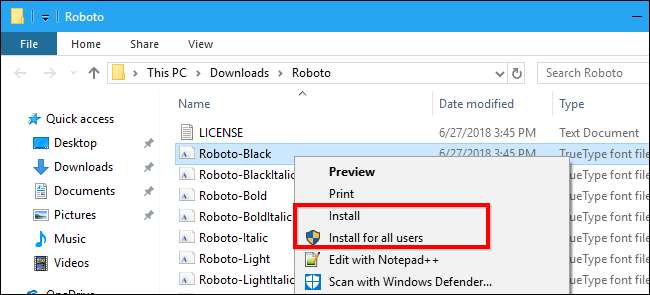
Versiunile mai vechi de Windows permit doar utilizatorilor cu privilegii administrative să instaleze fonturi, iar aceste fonturi au fost apoi instalate pentru toți utilizatorii la nivel de sistem. Actualizarea Windows 10 din octombrie 2018 îmbunătățește acest lucru și oferă tuturor posibilitatea de a instala fonturi. Când faceți clic dreapta pe un fișier de fonturi în File Explorer, puteți selecta „Instalare” pentru instalare doar pentru contul dvs. de utilizator sau „Instalare pentru toți utilizatorii” pentru instalare pentru toți utilizatorii din sistem. Doar această din urmă opțiune necesită permisiunea administratorului.
În timp ce vizualizați o previzualizare a fișierului de fonturi după ce faceți dublu clic pe acesta, butonul „Instalare” va instala acum fontul numai pentru utilizatorul curent.
Detalii despre utilizarea energiei în Task Manager
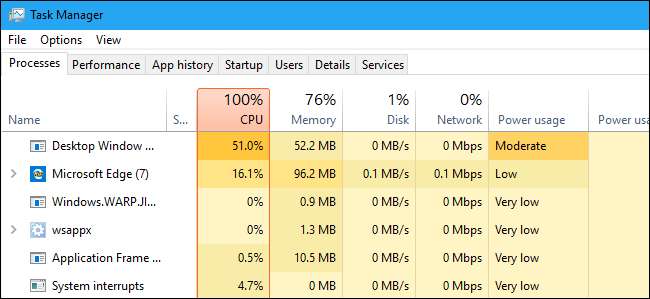
Managerul de activități Windows include acum două coloane noi în fila principală Procese. Aceste coloane sunt concepute pentru a vă ajuta să înțelegeți ce aplicații și servicii din sistemul dvs. consumă cea mai mare energie. Acestea țin cont de activitatea de utilizare a procesorului, a GPU-ului și a discului pentru a estima cât de multă energie utilizează fiecare proces, ceea ce vă va spune cât de rău este fiecare proces pentru durata de viață a bateriei.
Coloana „Utilizarea energiei” arată utilizarea curentă a energiei unui proces în acest moment. Coloana „Tendința de utilizare a energiei” arată consumul de energie în ultimele două minute, astfel încât să puteți vedea procesele care utilizează multă energie, chiar dacă nu o folosesc în acest moment. Puteți sorta în funcție de fiecare coloană pentru a vedea procesele cele mai înfometate de putere.
Măriți textul
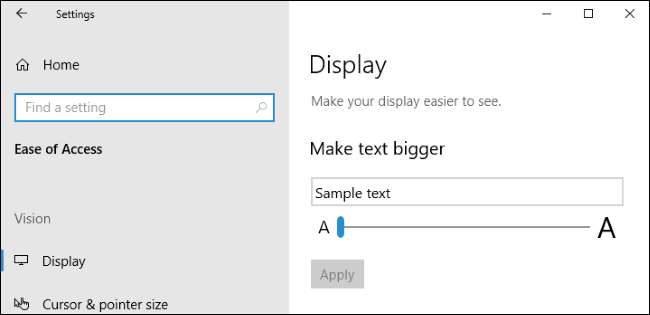
Windows 10 vă permite să măriți dimensiunea textului pe întregul sistem, inclusiv în meniul Start, File Explorer și în aplicația Setări.
Pentru aceasta, accesați Setări> Acces ușor> Afișare. Reglați glisorul „Mărește totul” pentru a mări textul la dimensiunea dorită.
Windows Update va prezice cel mai bun timp pentru repornire
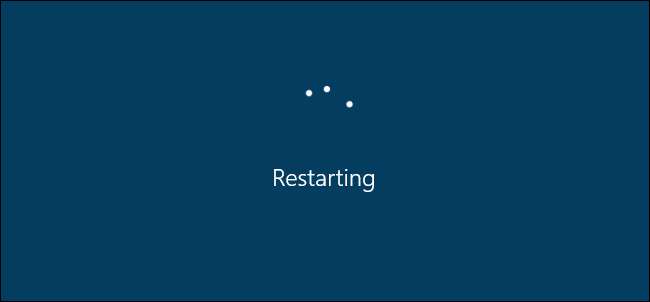
Windows 10 utilizează acum învățarea automată pentru a evita repornirea computerului în timp ce îl utilizați.
În versiunile mai vechi de Windows 10, Windows Update nu va reporni computerul pentru a instala o actualizare dacă îl utilizați în mod activ. Dar, dacă te îndepărtezi pentru o cafea, Windows ar putea decide că nu folosești computerul și va porni repornirea.
Windows 10 folosește acum un model de învățare automată pentru a prezice momentul potrivit pentru a reporni computerul atunci când nu îl utilizați în mod activ. Cu alte cuvinte, Windows va încerca să prezică dacă te-ai îndepărtat de computerul tău pentru o vreme sau dacă ai fugit să iei o cafea și te vei întoarce imediat.
Acest lucru este util, dar puteți împiedica deja Windows să repornească computerul în timp ce îl utilizați Ore active . Această funcție vă permite să configurați până la 18 ore din zi ca „ore active”, iar Windows vă va reporni computerul doar pentru actualizări în afara acestor ore. Dar, chiar și în afara orelor active configurate, Windows Update va încerca acum să fie mai respectuos în ceea ce privește repornirea.
Caracteristici noi ale barei de joc
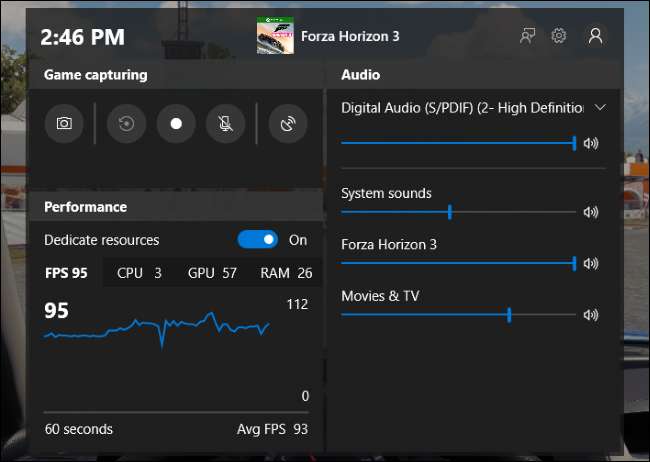
Bara de joc , care a fost reproiectat în actualizarea din aprilie 2018, are câteva caracteristici utile noi. Conține controale audio încorporate care vă permit să alegeți dispozitivul de ieșire audio implicit sau să controlați volumul altor aplicații din sistemul dvs.
De asemenea, oferă funcții de vizualizare a performanței, astfel încât să puteți vedea cadrele pe secundă (FPS) ale jocului, utilizarea procesorului, utilizarea GPU VRAM și utilizarea RAM a sistemului în timp.
Există, de asemenea, o comutare „Dedică resurse” în bara de joc. Acest lucru permite un nou Mod de joc opțiune care va îmbunătăți performanța jocului pe PC-uri cu multe sarcini de fundal rulate.
Puteți deschide bara de joc apăsând Windows + G oriunde, iar o comandă rapidă către bara de joc este acum disponibilă și în meniul Start.
Controale de proiecție fără fir
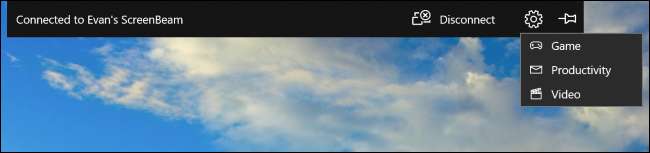
În timp ce proiectați ecranul fără fir, veți vedea acum o bară în partea de sus a ecranului - la fel ca atunci când utilizați Remote Desktop. Această bară arată că sunteți conectat și oferă o modalitate ușoară de deconectare sau reconectare.
Windows are mai multe „moduri” pe care le puteți activa și în timp ce proiectați fără fir. În modul „Joc”, latența ecranului este redusă la minimum pentru a asigura o experiență de joc îmbunătățită în timp ce proiectați fără fir. În modul „Video”, latența ecranului este mărită pentru a asigura redarea redată a videoclipului. Modul „Productivitate” este implicit și oferă un echilibru de latență pentru a se asigura că tastarea pare receptivă și că nu există prea multe erori grafice în timpul redării videoclipurilor.
Mai multe Emoji
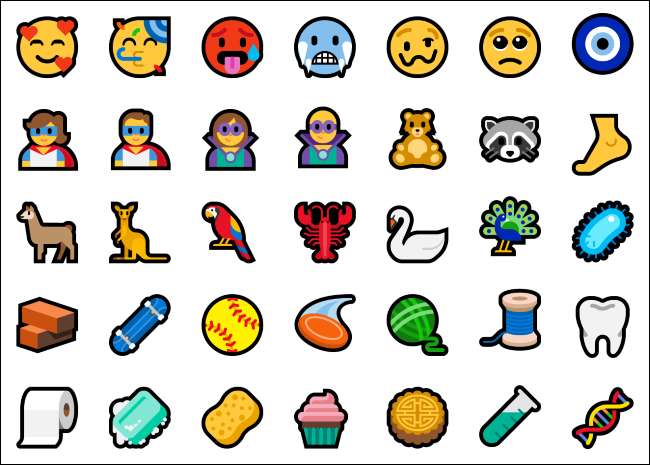
Unicode 11 include 157 de emoji noi și toate sunt disponibile în Windows 10. Puteți tasta emoji în orice aplicație ținând apăsată tasta Windows și apăsând punctul (Windows +.) deschideți panoul emoji .
Noile emoji includ totul, de la super-eroi și animale la un ursuleț de pluș, dinte, baseball, cupcake, eprubetă și fir ADN.
LEGATE DE: Tasta rapidă secretă deschide noul selector Emoji din Windows 10 în orice aplicație
Anulat: Mail ignoră implicit browserul selectat
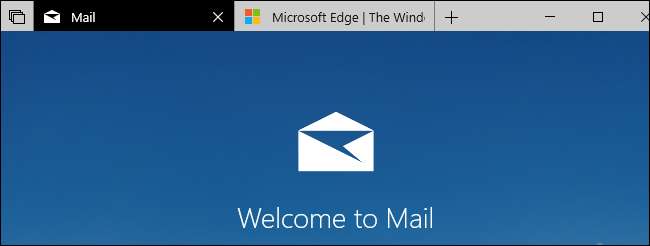
Microsoft a „testat o modificare” care face ca aplicația Mail să deschidă linkuri în browserul Microsoft Edge, chiar dacă ați creat Chrome, Firefox sau un alt browser web în loc de browserul implicit pe care îl alegeți .
Din fericire, Microsoft a dat înapoi. În schimb, Microsoft a anunțat că Mail va folosi Edge în mod implicit și va trebui să dezactivați opțiunea „Deschideți linkuri în Microsoft Edge” pentru a utiliza browserul web preferat.
Cu toate acestea, chiar și această schimbare a fost anulat . Am testat Mail în versiunea finală și ne deschide browserul web implicit fără nicio configurare suplimentară.
Aceasta este doar o parte a unei tendințe mai mari, care vede Microsoft să împingă Edge în Windows. De exemplu, linkurile pe care faceți clic în funcția de căutare a meniului Start sunt deja deschise întotdeauna în Microsoft Edge. Trebuie să utilizați software terță parte pentru păcălește Windows să deschidă Chrome sau alt browser în schimb. Și Microsoft a testat avertismente browser pentru a vă speria de instalarea Chrome sau Firefox.
LEGATE DE: Windows 10 încearcă să împingă Firefox și Chrome peste margine
Skype primește o actualizare importantă
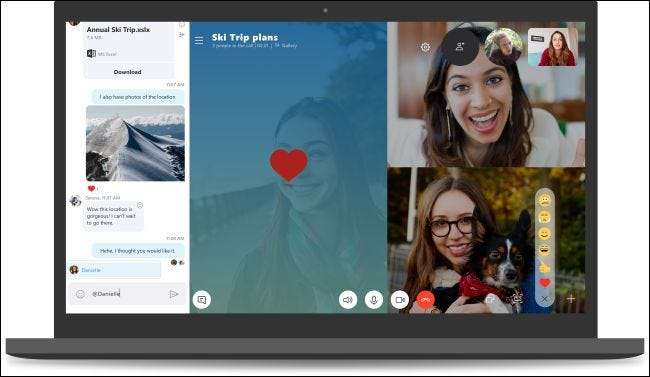
Aplicația Skype pentru Windows 10 primește un actualizare mare , inclusiv teme personalizabile, un nou aspect pentru contactele dvs. și posibilitatea de a personaliza apelul de grup „pânză”, trăgând oamenii în jur pentru a alege pe cine doriți să vedeți pe ecran. De asemenea, Microsoft a facilitat partajarea ecranului în timpul apelurilor.
Notepad acceptă Linux și Mac Line Endings
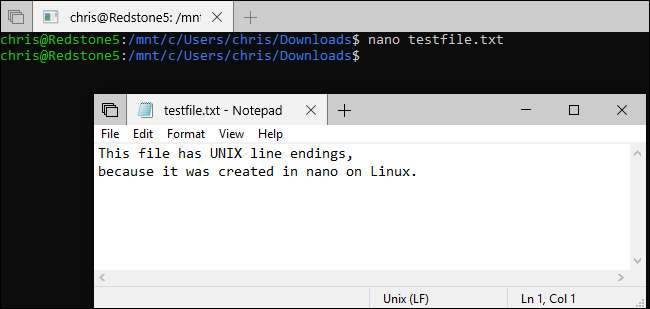
Notepad acceptă în cele din urmă caracterele de tip sfârșit de linie (EOL) în stil UNIX . Mai exact, Notepad acceptă acum terminările de linie UNIX / Linux (LF) și cele de linie Mac (CR.) Aceasta înseamnă că puteți lua un fișier text creat pe Linux sau Mac și îl puteți deschide în Notepad - și va arăta de fapt așa cum ar trebui! Anterior, fișierul arăta totul în schimb.
Puteți chiar să editați fișierul în Notepad și să-l salvați, iar Notepad va utiliza automat sfârșiturile de linie corespunzătoare pe care le avea inițial fișierul. Notepad va crea în continuare fișiere cu sfârșitul liniei Windows (CRLF) în mod implicit. Bara de stare arată ce tip de terminații de linie sunt utilizate pentru fișierul curent dacă îl activați făcând clic pe Vizualizare> Bara de stare.
LEGATE DE: Microsoft remediază în cele din urmă Notepad-ul după 20 de ani de inadecvare
O mulțime de îmbunătățiri ale Notepad-ului
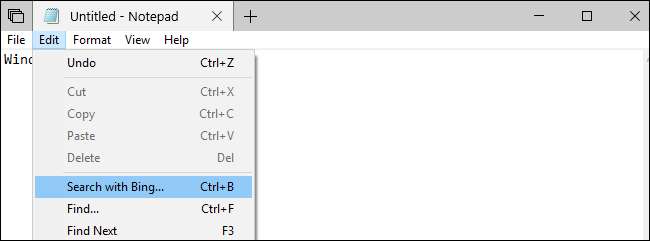
Notepad primește mult mai multe funcții noi , de asemenea. Notepad are acum o opțiune „Wrap Around” pentru casetele de dialog Căutare și înlocuire, permițându-vă să găsiți și să înlocuiți într-un întreg document fără a vă poziționa mai întâi cursorul în partea de sus sau de jos.
Există și o nouă funcție de zoom. Doar faceți clic pe Vizualizare> Mărire și utilizați opțiunile pentru a mări și micșora. De asemenea, puteți ține apăsată tasta Ctrl și apăsați semnele plus (+), semnul minus (-) sau zero (0) pentru a mări, micșora sau reseta la nivelul de zoom implicit. De asemenea, puteți roti roata mouse-ului în timp ce țineți apăsată tasta Ctrl pentru a mări și a micșora.
Alte caracteristici utile includ numerele de linie și de coloană în timp ce Word Wrap este activat, bara de stare activată în mod implicit și suportul pentru comanda rapidă de la tastatură Ctrl + Backspace pentru a șterge cuvintele anterioare. Microsoft a îmbunătățit, de asemenea, performanța Notepad în timp ce deschide fișiere mari.
Notepad primește chiar și o funcție „Căutare cu Bing” - de ce nu? Pentru a-l utiliza, selectați un text dintr-un document Notepad, apoi faceți clic pe Editare> Căutare cu Bing sau apăsați Ctrl + B.
LEGATE DE: Totul nou în Notepad în actualizarea din octombrie 2018 a Windows 10
Copiați și lipiți comenzile rapide de la tastatură pentru Bash
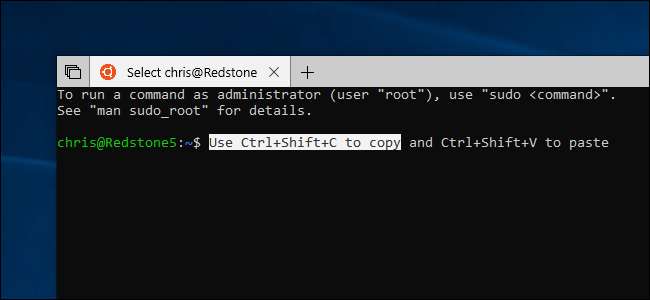
Subsistemul Windows pentru Linux rulează Bash și alte medii shell Linux din linia de comandă bazat pe distribuții Linux cum ar fi Ubuntu, Fedora, openSUSE și Debian pe Windows. Dacă folosiți Bash pe Windows, primiți o funcție pe care mulți oameni o cer: comenzi rapide de la tastatură pentru copiere și lipire.
Acum puteți să faceți clic dreapta pe bara de titlu a ferestrei unei console și să selectați „Proprietăți” pentru a găsi o opțiune care activează Ctrl + Shift + C și Ctrl + Shift + V pentru copiere și lipire . Aceste comenzi rapide de la tastatură sunt dezactivate în mod implicit din motive de compatibilitate.
Aceste comenzi rapide de la tastatură sunt disponibile în toate mediile consolei, dar sunt deosebit de utile în mediile shell bazate pe Linux în care Ctrl + C și Ctrl + V comenzile rapide sunt mapate la alte funcții și nu funcționează precum copierea și lipirea.
LEGATE DE: Cum se activează copierea și lipirea comenzilor rapide de la tastatură în Windows 10's Bash Shell
Lansați un Linux Shell din File Explorer

Acum puteți lansa direct un shell Linux într-un folder specific din File Explorer. Pentru a face acest lucru, țineți apăsată tasta Shift , apoi faceți clic dreapta pe un folder din File Explorer. Veți vedea o opțiune „Deschideți shell-ul Linux aici” lângă opțiunea standard „Deschideți fereastra PowerShell aici”.
Îmbunătățiri pentru vizualizarea datelor de diagnosticare
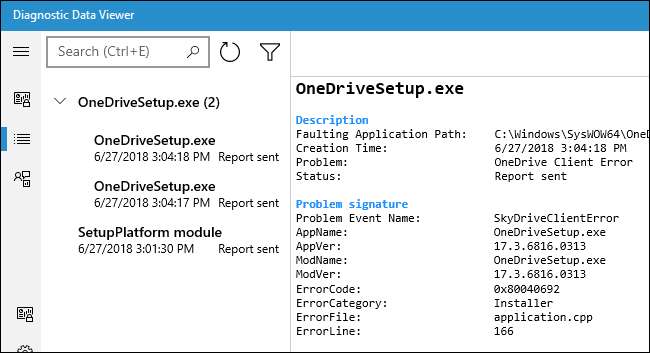
Microsoft a introdus prima dată vizualizatorul de date de diagnosticare în actualizarea din aprilie 2018 a Windows 10. Acesta trebuie instalat prin Microsoft Store, dar arată exact ce date de diagnosticare și telemetrie Windows 10 trimite către serverele Microsoft.
În această actualizare, Diagnostic Data Viewer arată acum și „Rapoarte de probleme”. Acestea sunt generate atunci când aplicațiile se blochează sau întâmpină o altă problemă și oferă Microsoft - sau dezvoltatorului aplicației - informații de care ar putea avea nevoie pentru a remedia problema. Puteți vedea informații despre momentul în care a fost creat raportul de problemă, când a fost trimis și ce aplicație a cauzat problema.
Aplicația Diagnostic Data Viewer are acum câteva funcții suplimentare de filtrare pe care le puteți utiliza pentru a sorta și datele de diagnosticare.
LEGATE DE: Cum să vedeți ce date Windows 10 trimite către Microsoft
Îmbunătățiri ale modului chiosc
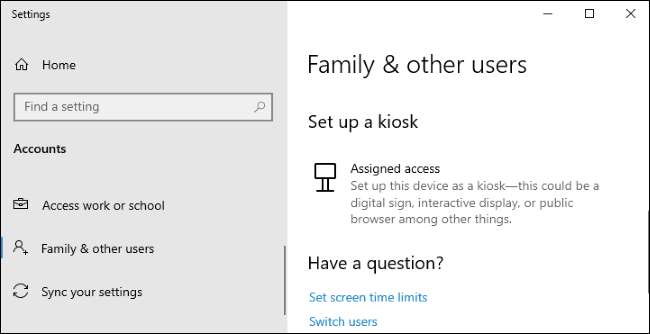
Există un nou expert de configurare a chioșcurilor care face mai ușoară configurarea unui PC ca chioșc public sau semn digital. Aceasta folosește existentul Funcție de acces atribuit dar facilitează configurarea. Accesați Setări> Conturi> Familia și alți utilizatori și căutați secțiunea „Configurați un chioșc” pentru a utiliza noua experiență de configurare.
Microsoft Edge acceptă acum și modul chioșc acces acces. De exemplu, în modul de acces atribuit cu o singură aplicație, puteți configura Edge pentru a afișa întotdeauna un anumit site web în modul ecran complet (pentru utilizare pe un semn digital) sau puteți configura un mod de navigare publică cu funcții minime disponibile (pentru un public chioșc de navigare).
Consultați Ghid pentru modul Microsoft Edge Kiosk pentru mai multe informații despre configurarea acesteia.
Funcții mai utile și modificări interesante
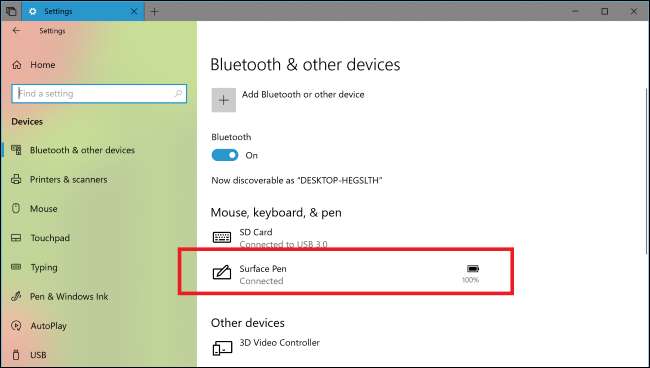
Ca de obicei, Microsoft a făcut câteva modificări, îmbunătățiri și remedieri mai mici la Windows 10. Iată câteva dintre cele mai interesante:
- Nivelurile bateriei Bluetooth în Setări : Acum veți vedea procentajul bateriei Bluetooth pe ecranul Setări> Dispozitive> Bluetooth și alte dispozitive. Acest lucru funcționează numai cu dispozitive care acceptă această caracteristică, cum ar fi Surface Pen de la Microsoft, de exemplu. Veți vedea, de asemenea, o notificare atunci când unul dintre aceste dispozitive este descărcat de baterie.
- Notificări de confidențialitate : Dacă setările de confidențialitate blochează accesul la microfonul dvs. într-o aplicație, veți vedea o notificare pop-up care vă va informa în acest sens. Această notificare apare numai pentru prima dată când o aplicație este oprită din accesarea microfonului.
- Îmbunătățiri ale asistenței la focalizare : Focus Assist acum se activează automat pentru a reduce întreruperile atunci când jucați orice joc cu ecran complet. Anterior, această caracteristică accepta doar jocurile DirectX pe ecran complet.
- Reglați videoclipul pe baza iluminării : Există o nouă opțiune „Reglați videoclipul în funcție de iluminare” în Aplicații> Redare video. Când este activat, Windows 10 folosește senzorul de luminozitate al dispozitivului pentru a regla automat redarea video pentru a o face mai vizibilă pe baza iluminării din jurul tău. De exemplu, scenele întunecate pot deveni mai luminoase dacă priviți într-o cameră foarte luminoasă.

- Îmbunătățiri ale sensului de stocare : Windows poate elimina automat „fișierele la cerere” OneDrive pe care nu le-ați deschis de ceva timp de pe computer pentru a elibera spațiu. Acestea vor fi descărcate din nou atunci când încercați să le deschideți din nou. Pentru a activa acest lucru, accesați Setări> Sistem> Stocare, activați Storage Sense, faceți clic pe „Schimbați modul în care eliberăm spațiu automat” și alegeți când doriți să eliminați fișierele OneDrive din „Conținut cloud disponibil local”.
- Curățarea discului este acum învechită : Bătrânii Utilitatea Curățare disc este acum depreciat. Este posibil ca Microsoft să îl elimine într-o zi, dar este încă inclus în Windows 10 pentru moment. Nu vă faceți griji, totuși: Windows 10 Instrumentul Free Up Space poate face tot ce a făcut Disk Cleanup și multe altele.
- Setări sunet : Setări> Ecran sunet are acum un link „Proprietăți dispozitiv” pentru redenumirea dispozitivelor dvs. de sunet și selectare sunet spațial setări.
- Suport pentru editare HEIF : Acum puteți roti Imagini HEIF și editați-le metadatele în File Explorer după instalarea suportului HEIF prin Magazin. Doar faceți clic dreapta pe o imagine, apoi selectați „Rotire la dreapta” sau „Rotire la stânga” pentru a o roti. Metadatele sunt disponibile făcând clic dreapta pe o imagine, selectând comanda „Proprietăți”, apoi făcând clic pe fila Detalii.
- Eliminare sigură pentru GPU-uri externe : Există acum o „experiență de eliminare sigură” pentru GPU-uri externe conectat la computerul dvs. prin Thunderbolt 3. „Înlăturarea în siguranță a hardware-ului și scoaterea suportului” pentru evacuarea unităților prezintă acum și hardware-ul de procesare grafică extern. Selectați GPU pentru al scoate. Dacă în prezent există aplicații care utilizează GPU-ul dvs. și acesta nu poate fi dezactivat în siguranță, veți fi informat despre aplicațiile pe care trebuie să le închideți înainte de a încerca din nou - la fel ca atunci când îndepărtarea în siguranță a unităților USB .
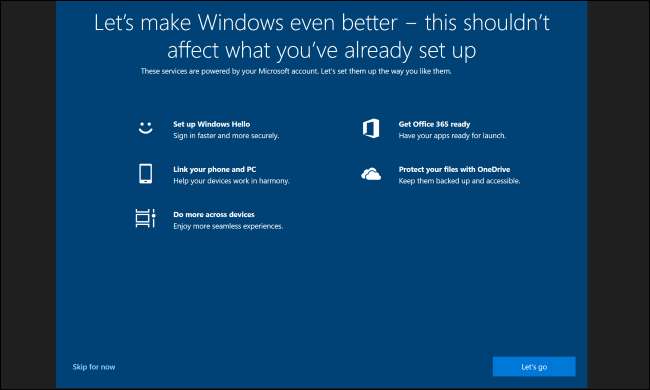
- Configurare post-actualizare : După actualizare, veți vedea acum un nou ecran de configurare care oferă informații despre funcțiile noi din Windows și opțiunile pe care ați putea dori să le configurați.
- Setari locale : Acum puteți accesa Setări> Oră și limbă> Regiune și puteți anula diferite setări regionale, cum ar fi moneda dvs. preferată, calendarul, prima zi a săptămânii și formatul de dată.
- Instalarea pachetului lingvistic : Pachetele lingvistice din Magazin pot fi instalate acum accesând Setări> Oră și limbă> Limbă> Adăugați o limbă de afișare Windows cu pachete de experiență locale.
- Căutați în Calendar : Acum puteți căuta evenimente în aplicația Calendar. Da, dintr-un anumit motiv, aplicația Calendar nu avea încă o funcție de căutare. Din păcate, căutarea funcționează numai pentru conturile Outlook, Hotmail, Live și Office 365. Nu funcționează cu Exchange Server, Gmail, Yahoo sau orice alt calendar IMAP.
- Îmbunătățiri de cernelire : Panoul de scriere de mână introdus în actualizarea din aprilie 2018 este acum experiența implicită atunci când utilizați un stilou în aplicațiile moderne ale platformei Windows universale. Doar atingeți o zonă de text și puteți scrie în ea cu pixul. Este încă disponibil ca parte a tastaturii tactile pentru folosind scrierea de mână în aplicațiile desktop tradiționale , de asemenea.
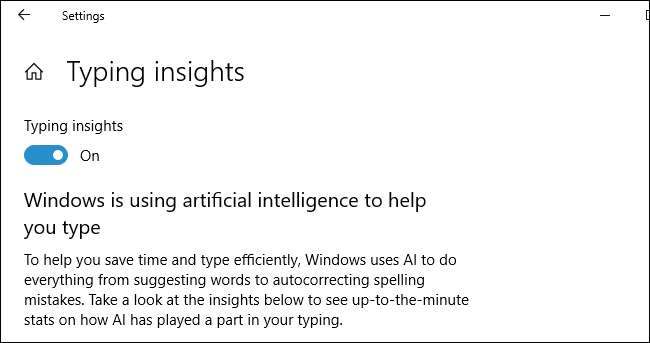
- Inserări de tastare : Windows folosește inteligența artificială (AI) și învățarea automată (ML) pentru a ajuta la completarea automată a cuvintelor și corectarea ortografiei - de exemplu, când tastați cu tastatura tactilă. Acum puteți vizualiza informații despre acest lucru din Setări> Dispozitive> Tastare> Vizualizare informații de tipare.
- Cortana Arată-mi : Microsoft are un nou „ Cortana Arată-mi ”Aplicație. Acest lucru nu este instalat implicit în acest moment, dar îl puteți instala și spune lucruri precum „Cortana, arată-mi cum să actualizez Windows” pentru ca Cortana să vă arate cum să schimbați diferite setări. Dacă funcționează bine, Microsoft ar putea integra această caracteristică în Windows.
- Îmbunătățiri ale lupei : Există acum opțiuni în Setări> Acces ușor> Lupă pentru a menține mouse-ul centrat pe ecran. Lupa are câteva niveluri noi de zoom și poate mări și cu 5% sau 10%.
- Îmbunătățiri ale naratorului : Naratorul trimite cu un nou aspect al tastaturii conceput pentru utilizatorii cititorului de ecran. De asemenea, conține multe funcții noi, cum ar fi posibilitatea de a căuta text pe ecran folosind noua funcție Găsiți.
- Narator Pornire rapidă : Există un nou tutorial „Pornire rapidă” care apare când porniți Naratorul. Este conceput pentru a vă învăța rapid elementele naratorului.
- Îmbunătățiri ale realității mixte : Microsoft a făcut numeroase modificări la Realitate mixtă platformă de realitate virtuală, inclusiv posibilitatea de a transmite audio atât la o cască de realitate mixtă, cât și la difuzoare pentru PC în același timp. Există, de asemenea, o nouă caracteristică „Lanternă” care vă permite să comutați o alimentare a camerei din lumea reală din mediul dvs. virtual, permițându-vă să vedeți în afara căștilor.
Alte modificări Geeky

Iată câteva alte îmbunătățiri pe care trebuie să le cunoască doar geeks, dezvoltatorii și administratorii de sistem:
- Firewall pentru procese Linux : Paravan de protecție Windows Defender poate defini acum reguli firewall pentru orice proces de subsistem Windows pentru Linux (WSL), la fel ca și pentru procesele Windows. De exemplu, dacă lansați un server SSH sau un server web, veți vedea un mesaj de paravan de protecție care vă întreabă dacă doriți să deschideți un port pentru conexiuni externe - la fel ca și cum ați lansa același server pe Windows.
- Procese protejate pentru software antivirus : Programele antivirus trebuie să utilizeze acum un „ proces protejat ”Să se înregistreze la Centrul de securitate Windows. În caz contrar, nu vor apărea în interfața cu utilizatorul Windows Security, iar Windows Defender va rămâne activat alături de software-ul antivirus. Acest lucru ar trebui să încurajeze dezvoltatorii de antivirus să adopte procese protejate. Procesele protejate permit încărcarea codului de încredere și sunt mai bine protejate împotriva atacurilor, deci acest lucru va îmbunătăți securitatea sistemului de operare.
- Completarea automată a editorului de registry : În timp ce tastați în bara de adrese a Editorului de registry, veți vedea un meniu derulant care oferă sugestii pentru a vă ajuta să parcurgeți calea pe care o tastați. Poti de asemenea apăsați Ctrl + Backspace pentru a șterge cuvântul anterior și Ctrl + Ștergere pentru a șterge cuvântul următor.
- Raportarea memoriei Task Manager : În Task Manager, coloana „Memorie” din fila Procese nu mai arată memoria utilizată de aplicațiile suspendate Universal Windows Platform (UWP). Windows ar putea revendica întotdeauna memoria utilizată de aceste procese suspendate atunci când este necesar, astfel încât acest lucru arată mai exact câtă memorie este utilizată de fapt.
- Îmbunătățiri ale protecției aplicației Windows Defender : Caracteristica WDAG care permite utilizatorilor de Afacere PC-urile care rulează Microsoft Edge într-un container protejat au fost îmbunătățite. Acum se lansează mai repede. Administratorii de sistem pot, de asemenea, activa o setare a politicii de grup care va permite utilizatorilor browserului Edge protejat să descarce fișiere în sistemul de fișiere gazdă.
- Instalare Microsoft WebDriver : Microsoft WebDriver software-ul pentru testarea automată a site-urilor web în Microsoft Edge, este acum instalat prin sistemul „caracteristică la cerere” din Windows 10. Accesați Setări> Aplicații și caracteristici> Gestionați caracteristici opționale> Adăugați o caracteristică pentru ao instala. Este instalat automat când activați modul dezvoltator , de asemenea. Aceasta înseamnă că Windows va facilita instalarea versiunii adecvate pentru dispozitivul dvs. și Windows o va menține automat la zi.
- RSAT Installation : Instrumentele de administrare a serverului la distanță sunt acum disponibile și ca „caracteristică la cerere”. Acestea sunt ușor de instalat din aplicația Setări și vor fi actualizate automat de Windows.
- Windows Hello pentru Desktop la distanță : Utilizatorii Azure Active Directory și Active Directory utilizând Windows Hello for Business pot acum utilizați date biometrice, cum ar fi o amprentă digitală sau o recunoaștere facială pentru autentificare cu o conexiune Desktop la distanță. (Cu toate acestea, nu vă puteți autentifica cu un simplu PIN.)
- Noi politici de grup pentru Microsoft Edge : Administratorii de sistem pot configura o varietate de noi politici de grup Microsoft Edge . Noile politici pot controla modul ecran complet, tipărirea, salvarea istoricului browserului, butonul Acasă și dacă utilizatorii pot suprascrie erorile certificatului de securitate.
- Conectare Web pentru Windows 10 : Noua caracteristică „Conectare web” este disponibilă pentru computerele conectate la Azure Active Directory. Presupunând că administratorul a activat politica de grup adecvată, utilizatorii pot selecta opțiunea „Conectare web” pe ecranul de conectare Windows și se pot conecta cu un furnizor care nu este ADFS federat (de exemplu, SAML).
- Conectare rapidă pentru computerele partajate : Pentru locurile de muncă care au PC-uri partajate, există o nouă opțiune „Conectare rapidă” pe care administratorii o pot activa. Acest lucru accelerează procesul de conectare. Citiți mai multe despre funcțiile de afaceri, cum ar fi conectarea web și conectarea rapidă Documentația Microsoft pentru companii .
Am auzit zvonuri conform cărora Microsoft ar permite oricărui utilizator Windows 10 să intre și să iasă din Windows 10's S Fashion în această versiune de Windows 10, dar această caracteristică nu a apărut niciodată.
LEGATE DE: Ce este Windows 10 în modul S?
Microsoft simplifică procesul de denumire și mai mult data viitoare. Următoarea actualizare nu va avea numele de cod Redstone 6 în timpul dezvoltării sale. Se va numi „Windows 19H1”, ceea ce înseamnă că este prima actualizare din 2019. Actualizările viitoare vor fi denumite „19H2”, „20H1”, „20H2” și așa mai departe.
Credit de imagine: Microsoft , Microsoft , Microsoft , Microsoft , Microsoft , Microsoft , Microsoft , Microsoft , Microsoft , Microsoft , Microsoft







